このポータルには、カメラの効率的な管理、録画の監視、ライブ・ストリームの表示など、さまざまな機能が用意されています。
カメラのライブビュー
カメラのライブビュー表示
- アイテム・ツリーで、表示したいカメラ を選択します。
- カメラのライブビューが画面中央、アイテムツリーの右側に表示される。
- ライセンスにより、カメラのライブビューへの同時接続数が制限されます。ライブビューをより多くの視聴者にストリーミングする必要がある場合は、カメラ内アプリCamStreamerの使用をお勧めします。
ポータルでのカメラの状態別の動作
- カメラが接続されていないか、ライセンスが無効または制限されている場合は、対応するメッセージが表示されます。
- 複数のセンサーを持つカメラ(Axis F44など)を表示している場合は、接続されているすべてのセンサーのライブビューが表示されます。
- 人数カウント・カメラを選択すると、統計がデータ・ビュー(チャート)の形で表示されます。
オーディオコントロール
カメラにマイクが内蔵されているか、外付けのオーディオ・デバイスがあれば、監視エリアで何が起こっているかを聞くことができます。
- ライブビューのインターフェイスでマウスカーソルを動かし、プレーヤーの下部にあるコントロールパネルを表示する。
- ボタンを押してオーディオをオンにします。
- ボタンを押してオーディオをオフにします。
注意事項
このようなボタンが表示されない場合、カメラは音声をサポートしていないか、カメラの設定で音声が有効になっていません。
カメラへの音声送信
コンピュータ・マイクを使用すると、内蔵または外付けスピーカー付きのカメラにリアルタイムで音声を送信することができます。簡単に言うと、コンピュータや電話のマイクに向かって話した内容が、カメラ側の音声出力から聞こえます。
ヒント
この目的のために、AXIS C1310-EネットワークホーンスピーカーまたはAXIS C8110ネットワークオーディオブリッジをシステムに接続することもできます。
- パネル内でマウスカーソルを動かすと、コントロールパネルが表示されます。
- ボタンを押して、カメラ出力への音声送信を開始します。
- 送信中は映像が赤枠で表示され、右上に送信中の情報が表示される。
- 音声送信を終了するには、 ボタンを押します。
- また、ライブ・カメラ・ビュー・ページから離れると、送信は自動的に終了します。
注意事項
このボタンが表示されない場合、カメラは技術的な理由でこの機能をサポートしていません。
カメラで音声メッセージを再生する
- パネル内でマウスカーソルを動かすと、コントロールパネルが表示されます。
- 録音した音声を再生するには、 ボタンを押します。
- 保存されているすべての録画が表示されます。
- 選択した録音を押すと、カメラの音声出力で再生されます。
注意事項
このボタンが表示されない場合、カメラは音声再生をサポートしていないか、カメラの設定で有効になっていません。
通常、スピーカーが内蔵または接続されているカメラ(音声出力対応)、またはシステムに別のAxisオーディオデバイスが割り当てられているカメラのみが対応しています。
ライブビューでのデジタルズーム
デジタル・ズームは、カメラ画像の特定の部分をズームできる機能です。この機能は、すべてのカメラのライブビューおよび録画で使用できます。
ライブビューでデジタルズームを有効にする
- ライブビューコントロールパネルの 。
- 上方向にスクロールする(マウスカーソルがカメラ画像内にあること)。
- 右上隅に、画像内のどの位置にいるかを示すボックスが表示され、その下にズームレベルが表示されます。
ライブビューでデジタルズームを操作する
- マウスのホイールをスクロールするか、スクロールバーでズームレベルを指定して、画像をズームイン/ズームアウトします。
- 画像内を移動するには、画像自体をつかんでドラッグするか、右上のフィールドにある光の四角形をつかんでドラッグします。
- カメラがより高解像度の再生を許可している場合、「解像度を上げる」ボタンが表示されます。
- このボタンを押しても、解像度は毎回1レベルずつしか上がらない。
- カメラに複数のストリーミング・プロファイルがある場合、このボタンはライブビューが最高解像度で再生されるまで表示されます。
ライブビューでデジタルズームを無効にする
- ライブビューコントロールパネルの ボタンを押す。
- 下」にスクロールする(マウスカーソルはプレーヤー内に置かなければならない)。
- ズームレートインジケーターを左いっぱいにスクロールします。
ライブビュー画像の保存
- ライブビューのインターフェイスでマウスカーソルを動かし、プレーヤーの下部にあるコントロールパネルを表示する。
- ボタンを押して画像を保存します。
- 画像解像度はストリームプロファイルに基づく。
注意事項
このボタンが表示されない場合、カメラは技術的な理由でこの機能をサポートしていません。
フルスクリーンライブビュー
フルスクリーンモードに切り替えるには2つの方法がある:
- コントロールパネル
- ライブビューのインターフェイスでマウスカーソルを動かし、コントロールパネルを表示する。
- フルスクリーンモードに切り替えるには、 ボタンを押します。
- ダブルクリック
- ライブカメラ画面で2回ダブルクリックします。
フルスクリーンモードを解除するには、同じ方法を使用するか、ESCキーを押します。
PTZコントロール
PTZ カメラは、マウスまたは PTZ コントロールの 2 つの方法で制御できます。また、設定した PTZ ポジション間でカメラを異なる速度で移動するガードツアーを設定することもできます。
マウスコントロール (1)
- ライブビューで左クリックすると、カメラが中央に配置されます。
- カーソルをドラッグしてカメラをパン/チルトする。カーソルは矢印に変わり、矢印が長いほど早く動きます。
- ライブビューにマウスカーソルを合わせ、マウスホイールでズームを操作します。
- ライブビューの任意の場所でマウスの左ボタンを押し、マウスをドラッグして矩形を描きます。カメラは表示された長方形にズームします。
PTZコントロール (2)
- チルトスライダーを上下にドラッグすると、カメラの位置が上下に移動します。スライダーを上下に動かすほど、カメラの移動速度が速くなります。
- パンスライダーを右/左にドラッグすると、カメラビューが右/左に移動します。スライダーを右/左に動かすほど、カメラの動きが速くなります。
- 光学ズームスライダーをドラッグしてズームイン/ズームアウトします。
- 現在のカメラ位置を変更するには、ライブビューの下にある表示したいPTZ位置の名前のボタンを押します。
- PTZ のホームポジションに戻るには、ライブビューの下にある ホームボタンを押します。
新しいPTZポジションを保存する
- カメラに保存したいショットを設定します。
- ライブビューの下にある ボタンを押し、Save new positionボタンを押す。
- ポジション名を記入する。
- このショットをデフォルトにしたい場合は、Set as a home position toggle barを切り替えます。
- 保存」 ボタンで確定します。
ガードツアー
ガード・ツアーは、プリセットされた位置から別の位置への自動化されたカメラ動 作のシーケンスです。
個別のガード・ツアーはカメラのインターフェースでのみ設定できます。このビデオで設定の方法を見ることができます。
ガードツアー・コントロール
- ライブビューの下にあるボタンを押すとガードツアーが始まります。もう一度押すと停止します。
- ボタンを押すと、ガードツアーのリストが開きます。ガードツアーを開始するには、このボタンを押してください。止めるにはもう一度押してください。
ライブビューの画質
- カメラのライブビューを表示します。
- インターフェイス内でマウスカーソルを動かし、コントロールパネルを表示する。
- 設定 ボタンを押します。
- 開いたメニューで、Video qualityボタンを押す。
- リストから希望のストリーミングプロファイルを選択します。
ビデオの画質は何で決まるのか?
最終的なビデオ品質は、4つの主要なパラメータによって決定される。一般的に、ビデオ品質が高いほど、ビットレートとストレージ容量に対する要求は高くなる。
カメラがビデオをキャプチャする設定ファイルはストリーミング・プロファイルと呼ばれ、ポータルで設定できます。
決議
解像度パラメータは、ビデオが表示するピクセル数を示す。解像度が高いほど、画質も高くなる。
解像度のサイズは、通常2つの形式で指定される:
- 水平方向のピクセル数×垂直方向のピクセル行数、
- 垂直方向のピクセル数 + “p “の文字。
例えば、解像度が640×360の場合、ビデオは画像を360行で表示し、各行には640ピクセルが含まれることを意味する。この場合、360pの指定もシステムに表示される。
フレームレート
フレームレートはカメラが画像をキャプチャする頻度である。fps(フレーム/秒)という単位で示され、単位は1秒間に1フレームに相当する。フレームレートが高いほど、画像は滑らかになります。
圧縮
圧縮とは、画質を犠牲にしてデータ量(ビットレートと保存される録画のサイズ)を減らすプロセスである。システム上、圧縮率はパーセンテージで設定できる。圧縮率が高いほど画質は悪くなる。
ビットレート制限
ビットレート制限とは、エンコードされた映像のビットレートを追跡し、それを下げる必要があるかどうかを判断するメカニズムである。FW 11.11.73からは、ビデオシステムの帯域幅とストレージ容量に合ったビットレートを達成するために、異なるビットレート戦略(無制限、可変、最大、平均)を採用することができます。旧バージョンのFWでは、最大ビットレートにのみパラメータを設定することができ、データ転送中に設定値を超えることがないようになっています。
シーンが静止しているか、動きが少ない限り、他の設定にもよるが、画質は維持される。しかし、シーンが大きく変化した瞬間、ビットレートを制限するために画質は大幅に低下する。そのため、ビットレート制限は適宜設定する必要がある。
ビデオの画質はどのように選ぶのですか?
適切なストリーミング・プロファイルの自動選択は、さまざまな側面を考慮し て行われます。ビデオ・プレーヤー・ウィンドウのサイズに近い解像度のプロ ファイル、またはカメラですでに実行され使用されているプロファイルが優先されま す。同時に、自動選択が無効なプロファイルや、ビデオ圧縮が使用できないプロファイルは除外されます。
現在のライブビュー情報
この機能により、現在のライブビューに関する追加情報を調べることができます。
- カメラのライブビューを表示します。
- 画像の中でマウスカーソルを動かすと、コントロールパネルが表示されます。
- 設定 ボタンを押します。
- 開いたメニューでInformation ボタンを押す。
表示される情報
- カメラ名。
- Model(カメラの型番)。
- 送信(リモート/ローカル)。
カメラの記録
録画の表示
- アイテム・ツリーで、録画を表示するカメラ を選択します。
- カメラのライブビューが表示されます。
- オープン 録音。
ヒント
ダッシュボードの一部であるカメラでも同じように録画を表示できます。
接続されていないカメラでも録画を表示できますが、カメラ内のSDカードに録画がある場合、これらの録画は利用できません。
記録ビューアとタイムラインの使用
タイムラインには、表示されている期間で利用可能な録画が表示されます。利用可能な録画はグレーで表示されます。
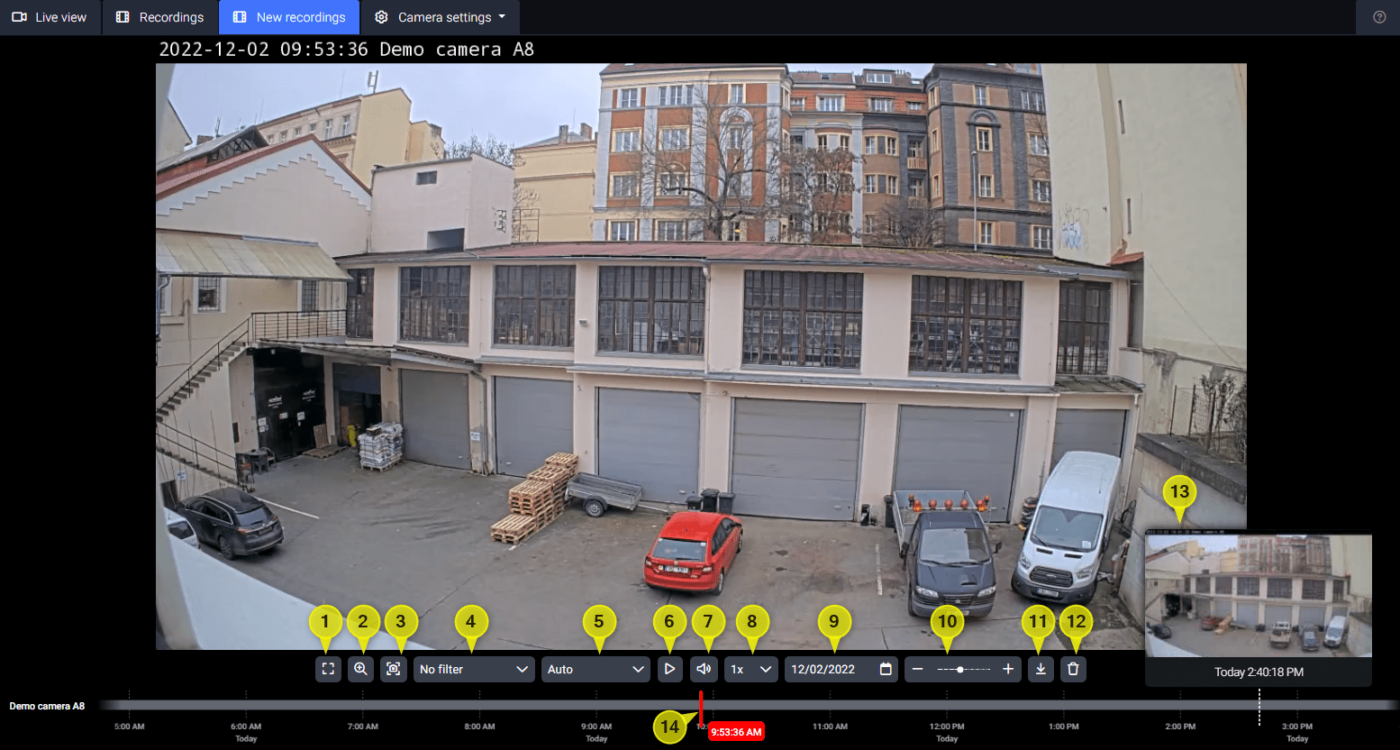
プレビュー画像はプレーヤーエリアに表示され、タイムライン(14)の赤いカーソルの位置に対応する。軸はドラッグすることで移動でき、カーソルの時間が変わります。
タイムラインは、対応するボタン(10)またはマウスホイールを使ってズームインまたはズームアウトすることができます。
カレンダー(9)を使って、タイムラインを特定の日に移動することができます。
タイムライン上の任意のポイントにマウスカーソルを合わせると、その瞬間のスナップショットを含む小さなプレビューウィンドウが表示され、撮影した映像を素早く参照することができます(13)。
- フルスクリーンモード
- デジタルズーム
- 現在表示されている画像を保存する
- 録音フィルター
- 録音品質(ソース)
- 再生開始
- サウンドのオフ/オン
- 再生速度
- カレンダー
- タイムラインの拡大/縮小
- 録音をダウンロードする
- 録音の削除
- クイックサムネイル
- タイムラインカーソル
注意事項
クイックプレビュー画像(13)は、クラウド録画が利用可能な場合にのみ読み込むことができます。
録音を再生する
- 選択したカメラで録画インターフェースを開く 。
- プレビュー画像が表示され、赤いカーソルが時間内に配置される。
- 別の時間の録音を再生するには、タイムラインをドラッグするか、カレンダーを使って特定の日付を選択します。
- ボタンを押すと、録音が再生されます。
- その場所に利用可能な録音がない場合、次に利用可能な録音の再生が開始されます。
- 再生を停止するには、 ボタンを押します。
ヒント
録画を素早く効率的に見るには、以下の方法をお勧めします:
- SmartSearchやその他の録画フィルターを使用する、
- 再生速度を速くする。
録音の質を変える
- Auto ボタンを押してビデオ画質を選択します。
- 利用可能なすべてのソースと録音クオリティのメニューが開きます。
- 希望の画質を選択する。
選択した画質での録画の有無はグレーで表示されます。再生が開始されると、選択された画質の録音のみが再生されます。
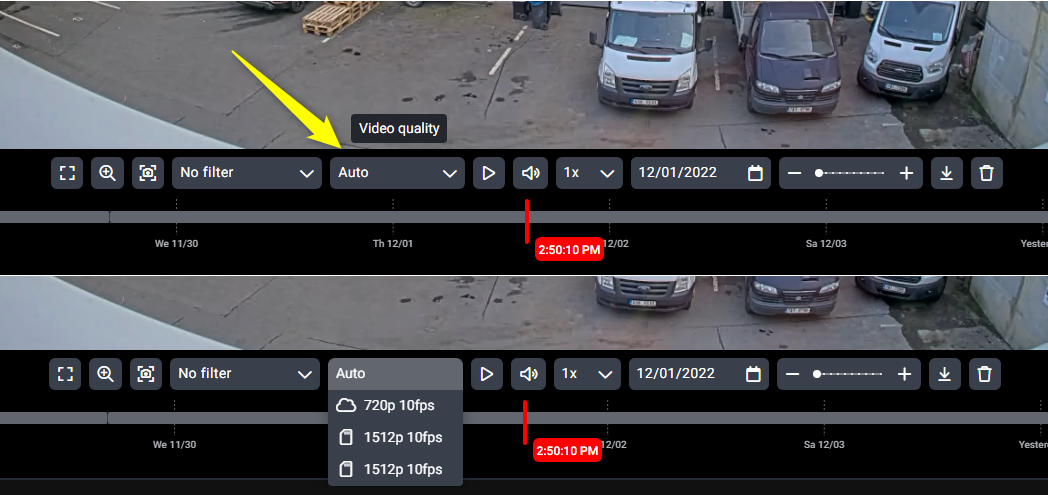
録画保存の種類
サーバー
- リモートストレージ。
- 録画は確実かつ安全に保存されます。
- 録画へのアクセスはどこからでも非常に速い。
- リモート録画には安定したインターネット接続が必要です。
SDカード
- カメラに直接保存。
- ファームウェアバージョン5.80以上のカメラは、セキュアなSDカード暗号化が可能です。
- インターネット接続は不要。
ネットワーク・ストレージ
- 独自のストレージ・エリア(NAS)を接続可能。
- ポータルはデバイスとの通信状態をチェックするだけである。
- デバイス自体の適切なコンフィギュレーションとデータ・セキュリティは、ポータルでは扱われていない。
- ネットワーク・ストレージの詳細については、こちらをご覧ください。
録音の保存
録画の保存期間は、割り当てられたライセンスおよびローカル録画の場合はストレージ容量に依存します。各カメラの録画保存時間を手動で短く設定することができます(
)。
注意事項
ローカル・ストレージの容量が十分でない場合、特にSDカードの場合、録画時間が短くなる可能性があることに注意してください。
ローカル・ネットワーク・ストレージに関しては、録画ストレージは割り当てられたデバイスの容量に基づいています。
カメラがどのライセンスに設定されているかは、 Camera Settings > Licenseで確認できます。
警告
設定した時間が経過すると、最も古い録画は自動的に削除されます。録画と削除は周期的に行われます。
録画再生速度
デフォルトの状態では、録音は標準、すなわち1倍速で再生される。
また、スローモーション(0.5倍)でも再生できるため、録画の重要な部分をより簡単に、より詳細に確認することができる。
- 1 ×ボタンを押して、再生速度を選択します。
- 希望のスピードを選択する。
録画のデジタルズーム
デジタルズームは、再生中の映像を拡大するために使用します。
デジタルズームモードに入るには2つの方法があります:
- デジタルズーム ボタンを押します。
- 選手エリアにカーソルを置き、スクロールを開始する。
どちらの場合も、現在表示されている部分の範囲を示す矩形が右上に表示され、ズームレベルを示すスクロールバーが表示される。
- 小さなグレーの四角形をつかむと、その四角形を動かすことができ、カメラ画像内を移動することができます。また、画像内の任意の場所をつかんでドラッグしても移動できます。
- ズームレベルを変更するには、スライダーのスクロールホイールをつかみます。マウスのホイールをスクロールさせてもズームレベルを変更できます。
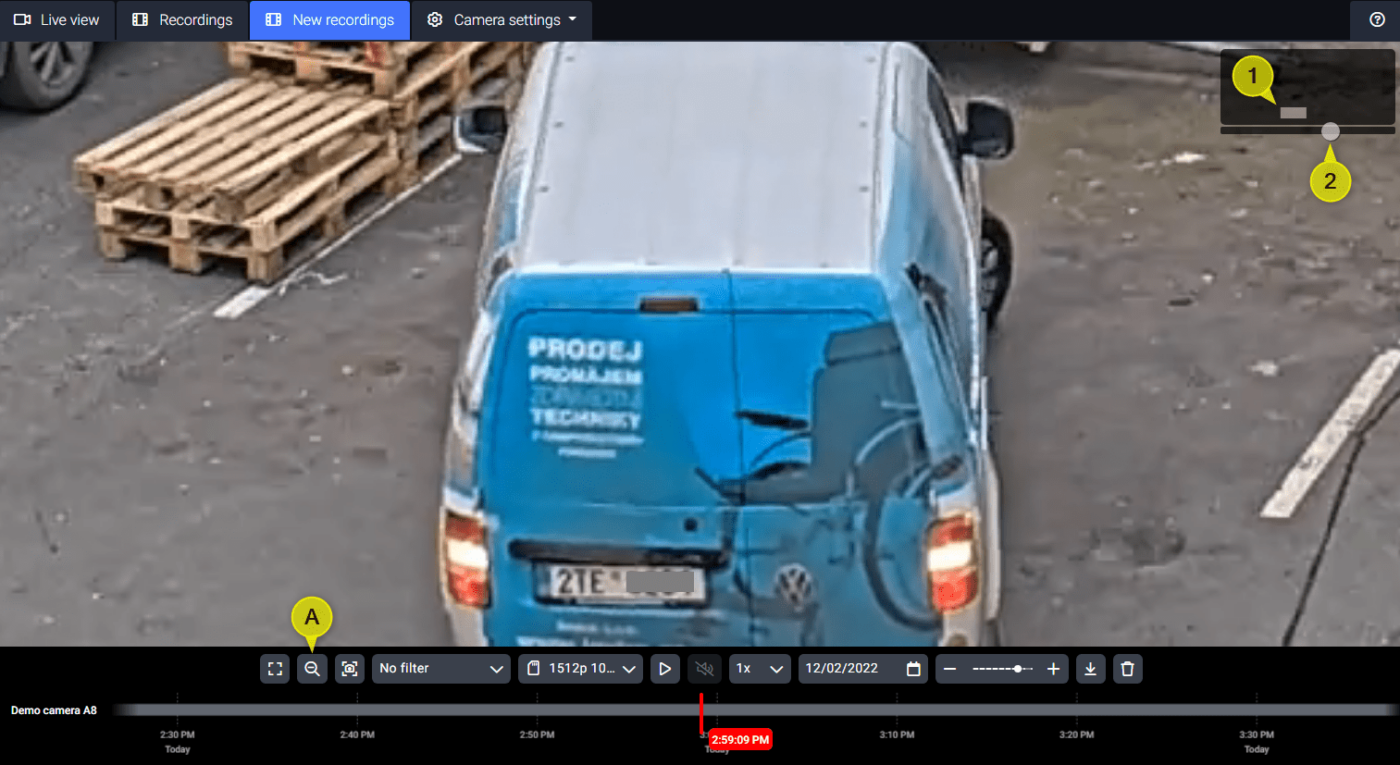
フルスクリーン録画
- フルスクリーンモードに切り替えるには、 ボタンを押します。
- フルスクリーンモードを解除するには、同じ操作を行うか、Escキーを押します。
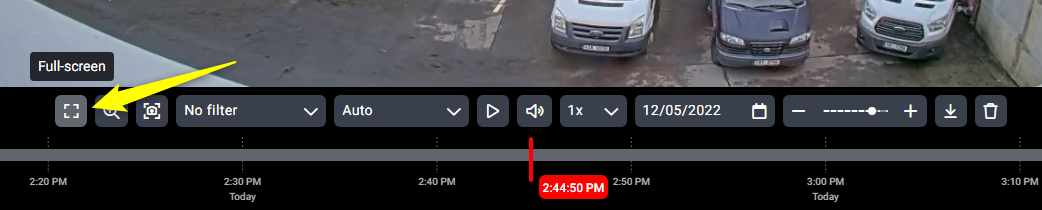
レコーディングでのサウンドコントロール
サウンドをオフにするには、 ボタンを押します。サウンドをオンにするには、 ボタンを押します。
サウンドをオンにしても、再生中の録音が何も聞こえない?
これが原因かもしれない:
- デバイスの設定。
- スピーカーの音量設定をご確認ください。
- カメラの設定。
- 撮影時にカメラの音声が有効になっていない。録画に音声トラックが含まれていない。
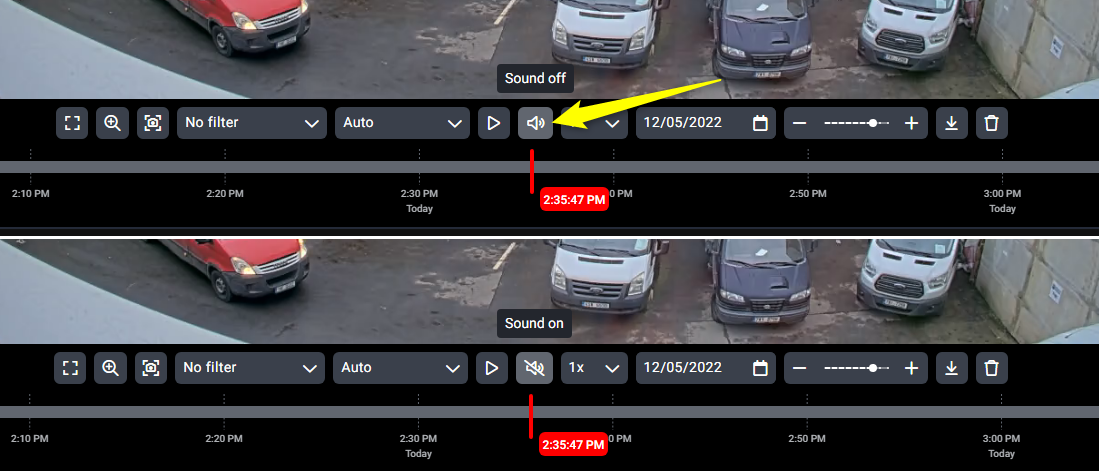
録画画像の保存
- 画像をダウンロードしたいタイムライン上の時間を選択します。
- 現在表示している画像は常にダウンロードされます。
- ボタンを押して画像を保存します。
- 画像解像度はストリームプロファイルに基づく。
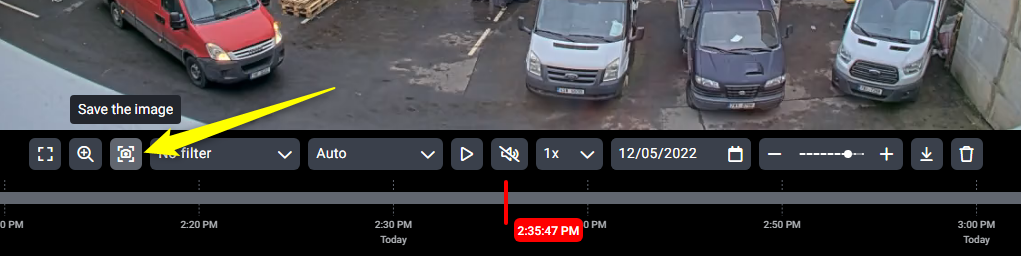
録画のダウンロード
- Download ボタンを押す。
- その他の機能(タイムライン上のスクロールやズームイン/ズームアウト、フィルタリング、録画の再生)はそのまま使用できます。
- ダウンロードする録画の開始と終了を選択します。これには2つの方法があります:
- タイムライン上の黄色いスライダーをドラッグする。
- カレンダーで正確な日時を選択する 。
- 選択開始ボタンと選択終了ボタンを使用して、選択した録音の開始/終了位置までスクロールします。
- これは主に、録音の目的のセクションが正しく選択されているかどうかを確認するために使用します。
- ダウンロード ボタンを押す
- ドロップダウンメニューから録画の品質(ソース)を選択します。
- ダウンロードボタンを押す。
- 録画はすぐに準備され、ダウンロードされます。ブラウザのダウンロードツールでダウンロードの進行状況を確認できます。
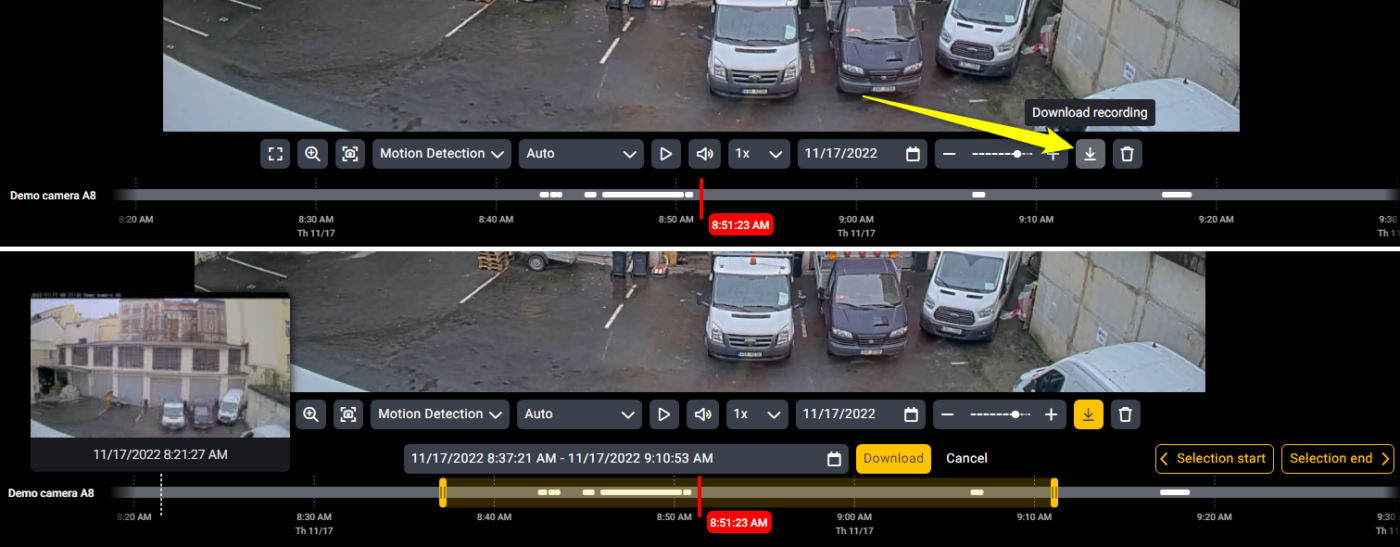
録音フィルター
録画フィルターは、録画を効率的に表示するために使用します。フィルターが設定されると、フィルター条件を満たす時間帯だけがタイムライン上で薄いグレーでハイライトされます。これにより、録画の中から興味のある部分だけを見たり再生したりすることができます。
録音は以下の条件でフィルタリングできます:
- 動体検知、
- 音の検出、
- カメラのいたずら検出、
- カメラの電気入力(キャッシュドロワー、ローラーシャッターなど)、
- 客用通路、
- POSデータ。
すべてのオプションは、カメラでサポートされ設定されていれば常に表示されます。
フィルタリング
- 録画フィルターのドロップダウンメニューを開きます。
- 録画をフィルタリングしたいイベントの種類を選択します。
- 利用可能なすべてのオプションが常に表示されます。
- 選択されたイベントが発生した録画の領域は、軸上で薄い灰色に着色され、イベントが記録される前の事前定義された時間と、イベント後に指定された時間(いわゆるプリバッファとポストバッファ)によって拡大されます。
- フィルタをオフにするには、もう一度同じメニューを開き、フィルタなしを選択する。
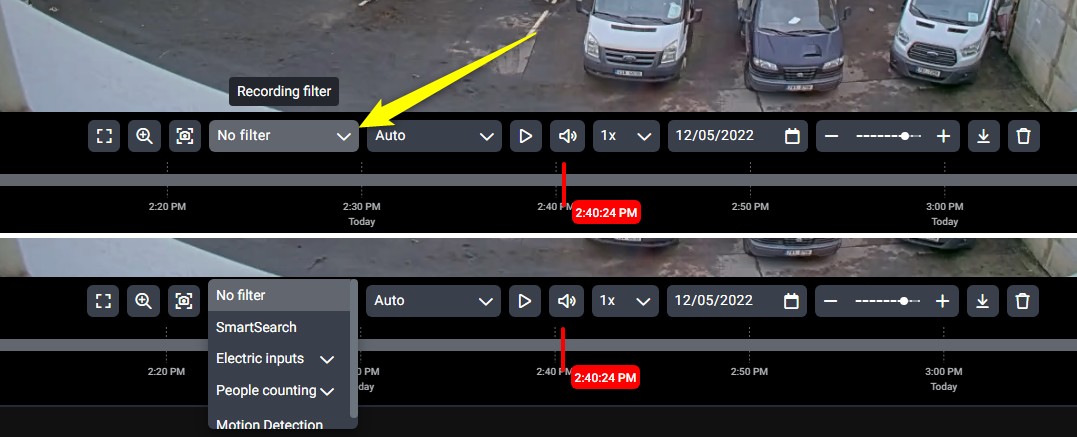
ヒント
軸上に発光エリアがない場合は、この時間帯にイベントがない可能性があります。
再生が始まると、フィルタリングされたすべてのセグメントが順番に再生されます。イベントのない部分は自動的にスキップされます。
ダウンロードされたビデオには、フィルタリングされた録画部分のみが含まれます。
スマートサーチ
SmartSearchは、画像の指定した領域に動きがある録画を簡単かつ高速に検索する機能です。
スマートサーチ機能が有効な場合、カメラはビデオを所定のストレージに保存し、画像内の個々の部分の動きに関する情報を中央サーバに送信します。このメタデータは、映像内のイベントを事後的に高速検索するために使用されます。
まず、カメラに割り当てられたライセンスでSmartSearchを有効にする必要があります。
注意事項
Camera Connector 2を搭載したカメラのみがSmartSearchをサポートしています(FW 6.50以降)。
カメラにインストールされているアプリケーションのバージョンを確認するには、カメラ設定> ビデオアプリケーションにアクセスします。
新しいスマートサーチの作成
SmartSearchでフィルタリングされた録画は、他のフィルタリングされた録画と同様に、視聴やダウンロードの際に扱われます。
- イベントフィルターのドロップダウンメニューを開きます。
- SmartSearchを選択する。
- セレクションが作成されていない場合は、直接エリア選択のインターフェイスに移動します。ステップ3をスキップしてステップ4に進んでください。
- 新規選択ボタンを押す。
- 描画ツールを使用して、必要な領域を強調表示します。
- デフォルトでは 描画ツールが選択されています。を押しながらドラッグすると、矩形の選択範囲ができます。
- 小さな領域を選択するには、 描画ツールを使用します。ブラシのサイズは変更でき、デフォルトのサイズは 1×1 です。
- 消しゴム ツールを使用して、選択した領域を消去します。消しゴムはサイズを変更でき、デフォルトのサイズは 1×1 です。
- すべて消去ボタンを押すと、これまでに描いた選択範囲がすべて消去されます。
- Show(表示) ボタンを押すと、軸は選択した領域で動きのある録画のフィルタを表示する。
- 選択されたエリアに動体検知がある場合、フィルタリングされた録画を示すライトグレーのスポットがタイムライン上に表示されます。
- 選択を変更したり、将来使用するためにフィルターを保存したりするには、Edit ボタンを押してください。
- スマートサーチをオフにするには、録画フィルタのドロップダウンメニューを開き、フィルタなしを選択します。
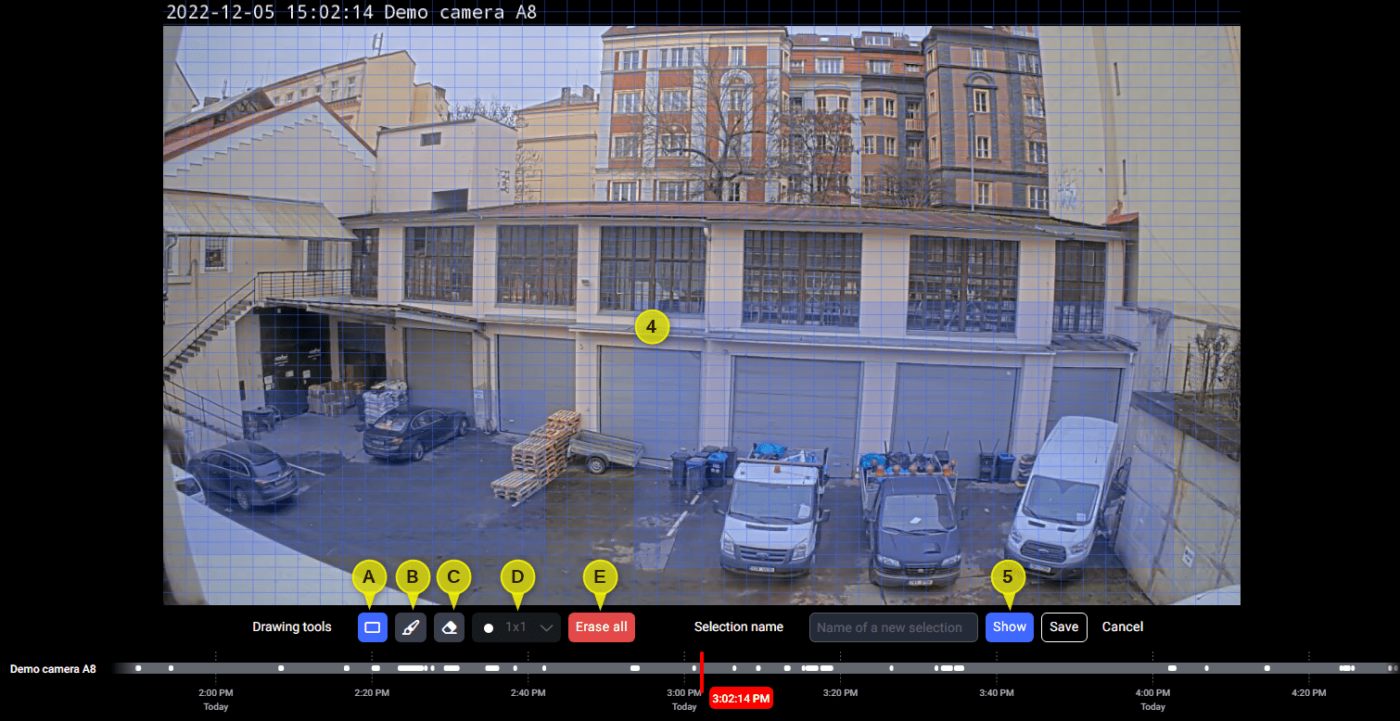
検索された領域を再利用のために保存する
- スマートサーチフィルターを開く。
- 新規選択ボタンを押す。
- エリアを選択します。
- セレクション名フィールドに記入する。
- 保存 ボタンを押す。

以前に保存した選択範囲を使用して検索する
- スマートサーチフィルターを開く。
- 作成された選択リストで、表示したい保存された選択リストを選択します。

保存済みの検索エリアの編集・削除
- スマートサーチフィルターを開く。
- 作成された選択範囲リストで、編集または削除したい保存された選択範囲を選択します。
- Edit ボタンを押して、検索エリアや検索名を変更します。
- Remove ボタンを押すと、保存された選択が削除されます。

録音の削除
- 録画削除 ボタンを押します。
- 削除する録音の最初と最後を選択します。これには2つの方法があります:
- タイムライン上の赤いスライダーをドラッグする。
- カレンダーで正確な日時を選択する 。
- 開始選択ボタンと終了選択ボタンを使用して、選択した録音の開始/終了までスクロールします。
- これは主に、録音の目的のセクションが正しく選択されているかどうかを確認するために使用します。
- 削除 ボタンを押す
- 選択した録画の削除を確認 ボタンで確定します。
警告
一度削除された記録は、バックアップから復元することはできません。録画の削除は不可逆です!
パネル表示
パネルは、分析データを表示するためのアイテムです。ポータルでは、以下のアイコン で表されます。
過去のデータとの比較を含め、どの期間もパネルで簡単に見ることができる。パネルは、利用可能なあらゆる場所のデータを表示することもできる。パネルを使用する前に、ポータルでロケーションを設定する必要がある。
パネルのデータ表示はウィジェットによって処理される。これらのウィジェットには幅広い設定オプションがあり、様々なユーザーのニーズに合わせてパネルをカスタマイズすることができます。
現在のところ、パネルには、フットフォールデータと統合POSシステムからのデータを含むウィジェットを挿入することができる。
タイムラプスの表示
タイムラプスのプレビューには、画像のブラウズ、画像の比較、タイムラプスビデオの3つのモードがあります。下のコントロールバーでモードを切り替えてください。
画像を見る
プロジェクト期間中に撮影されたすべてのタイムラプス画像を閲覧できます。画像を見るには2つの方法があります:
- タイムラインを使用します。画像はグレーアウトされ、クリックすると表示されます。
- タイムラインを拡大するには、マウスをタイムラインに合わせ、マウスホイールでスクロールするか、プラス/マイナスボタンを押してください。
- 矢印を使う。
- または ボタンを押して、前または次のフレームを表示します。
- または ボタンを押すと、同じ時刻の前日または翌日の画像が表示されます。
- または ボタンを押して、最初または最後のフレームを表示します。
中央の日付 と時刻 には、現在表示中の画像の日付と時刻が表示されます。
- カレンダー ボタンを押し、表示したい特定の曜日と時間を選択します。
- 日付がクリックできない場合、プロジェクトはその日に実行されていません。
ダウンロード ボタンを押すと、現在表示されている画像がダウンロードされます。
削除 ボタンを押すと、現在表示されている画像が削除されます。
画像を比較する
スプリットビューで分割線を使用して、異なる時間に撮影された2つの画像を比較します。スライドバーは自由に動かすことができる。
比較する画像を選ぶ方法は2つある:
- カレンダーで日付を選ぶ。
- カレンダー ボタンを押し、必要な日時を選択します。
- 矢印を使う
- または ボタンを押して、前または次のフレームを表示します。
- または ボタンを押すと、同じ時刻の前日または翌日の画像が表示されます。
- または ボタンを押して、最初または最後のフレームを表示します。
タイムラプス
ポータル内で直接ビデオを再生することも、ダウンロードすることもできる。
- カレンダー ボタンを押し、表示したい期間を選択します。
- デフォルトの期間から選択するか、カレンダー から直接選択します。
- ビデオの長さを選択します。
- デフォルトの期間から選択するか、独自の期間を選択する。
- ビデオに特定の時間帯の画像のみを使用したい場合は、タイムラプスフィルター ボタンを押して、適宜設定してください。
- タイムラプスビデオを開始するには、 再生ボタンをクリックします。
- タイムラプスビデオをダウンロードするには、ダウンロード( )ボタンをクリックしてください。準備ができ次第、ビデオは自動的にダウンロードされます。
タイムラプスでのデジタルズーム
TimeLapseプロジェクトは、画像のブラウズと比較モードでデジタルズームをサポートしています:
- 虫眼鏡 ボタンを押す。
- 上方向」にスクロールする(マウスカーソルがカメラ画像内にあること)。
右上隅に、画像内のどの位置にいるかを示すボックスが表示され、その下にズームレベルが表示されます。
この機能は次のように制御される:
- マウスのホイールをスクロールするか、スクロールバーでズームレベルを指定して、画像をズームイン/ズームアウトします。
- 画像内を移動するには、画像自体をつかんでドラッグするか、右上のフィールドにある光の四角形をつかんでドラッグします。
この機能を無効にするには
- 虫眼鏡 ボタンを押す。
- 下」にスクロールする(マウスカーソルが画像内にある必要があります)。
- ズームレートインジケーターを左いっぱいにスクロールします。
タイムラプス画像のエクスポート
すべてのタイムラプス画像を月ごとにエクスポートします。ダウンロードしたい月をクリックし、「選択した画像をダウンロード」ボタンを押します。ダウンロードが月単位で開始されます。
タイムラプスマネージャー
TimeLapseマネージャーは、基本情報(名前、ステータス、作成日、プレビュー)を含む、作成したすべてのTimeLapseプロジェクトの概要です。表示するには、トップバーの右側にあるTimeLapse managerボタンを押してください。
TimeLapse managerでは以下のことができる:
- TimeLapseプロジェクトを名前で検索。
- 作成されたすべてのプロジェクト(実行中、一時停止中、完了済み)を表示します。
- 名前順、州順、作成日順に並べ替えることができる。
- カードまたはリスト表示モードで表示する。
- 新しいTimeLapseプロジェクトを作成する。
- TimeLapseプロジェクト作成ボタンを押します。
- ステータスは自動的に「実行中」に設定される。
- プロジェクト名を記入する。
- 親フォルダをクリックし、アイテムツリーでTimeLapseプロジェクトを配置する場所を選択します。
- Source(ソース)をクリックし、プロジェクトのソースとなるカメラを選択します。
- 頻度」をクリックし、タイムラプス画像の撮影頻度を選択します。
- タイムラプス画像の撮影スケジュールを設定します。
- タイムラプス画像を常に撮影する場合は、[常に撮影] にチェックを入れたままにします。
- をクリックして「常に」のチェックを外し、画像を撮影する時間と曜日を設定します。1日の撮影間隔は2つまで設定できます。
- Save ボタンで設定を確定すると、TimeLapseプロジェクトが作成されます。
選択したTimeLapseプロジェクトの横にある3つの点( )を押すと、次のことができます:
- プレビューへ(プロジェクトカードを直接クリックしても可能)。
- プロジェクトを編集する。
- 日課を管理する。
- 権限を管理する。
ルーチン とパーミッション は、TimeLapse プロジェクトカードの右下隅にあるアイコンを押して管理することもできます。
通知規則
通知 は、定義されたイベントが発生したときに通知するポータル機能です。
イベントが発生すると、ポータルは電子メールを送信するか、電話またはタブレットにプッシュメッセージを送信することで応答します。
通知は、記録/ログされたあらゆるイベントによってトリガーすることができます。詳細については、イベントセクションを参照してください。
一般的には、標準時間外のフレーム内での人の移動や、機器やサービスの故障を通知するために使用される。
ヒント
サービスやデバイスがダウンした場合、即座に通知(電子メールやプッシュ通知など)されるよう、常に障害イベント通知を設定することをお勧めします。
通知の設定
- 通知 にアクセスする。
- Add a notificationボタンを押します。
- 通知名を記入してください。
- アクティブ化条件の設定で、必要なパラメータを選択し、入力します:
- イベント
- 通知されたいイベントの種類を選択してください。
- カテゴリー全体を選択することも、カテゴリーをまたいで特定のイベントだけを選択することもできます。
- 選択されたイベントは “Selected Events “として継続的に表示される。
- テーマ
- 通知を適用するフォルダまたはアイテムを選択します。
- 基本レベルを選択したままにしておくと、通知はすべてのアイテムに適用されます。
- スケジュール
- デフォルトでは、通知は常にトリガーされる。
- カスタムスケジュールを設定するには、[常に]チェックボックスをオフにします。
- Edit all days at onceチェックボックスをチェックすると、ある日の変更が自動的に他のすべての日に反映されます。
- 各日のチェックボックスをチェックして、その日にルールが有効になるかどうかを決定する。
- ボタンを押すと、その日に2つ目のインターバルを設定するオプションが追加されます。
- ボタンを押して、2 番目のインターバルを削除します。
- タイムゾーン
- タイムゾーンを選択してください。
- イベント
- 通知の種類を設定する際、チェックボックスをチェックしてアラートの処理方法を選択します。同時に複数のオプションを選択することができます。
- 電子メール
- 通知を送信するメールアドレスを記入してください。
- 各アドレスはコンマで区切ってください。
- HTTP
- 通知を送信するHTTP(S)アドレスを記入してください。
- スマートフォン
- モバイルアプリにログイン後、アラートを送信するユーザーを選択します。
- 電子メール
- 機能設定では、変更が可能です:
- 通知の言語
- 次のイベントを最短で通知します。- 選択した期間、同じタイプで同じ要素のアラートは送信されません。
- 保存ボタンで確認する。
通知を一時的にオフにする
- 通知 にアクセスする。
- 設定したいアラートの横にあるedit ボタンを押します。
- 通知ステータスをオフに変更します。
- 保存 ボタンで確認する。
通知ルールの削除
- 通知 にアクセスする。
- 通知ルールを削除するには、remove ボタンを押します。
- 確認 ボタンを押してダイアログボックスを確認します。
ウォッチドッグの使用
ポータルは、ウォッチドッグにより、多くのサービスが正しく機能しているか定期的に自動チェックします。ウォッチドッグは、デバイスへの接続から録画、カメラの電気入力の機能チェックまですべてをチェックします。
デバイスの状態の種類
- グリーン – OK
- 赤 – 失敗
- 赤点灯 – 故障と認識
- グレー – 不明(状態が判断できない)
障害が発生したデバイスは、アイテムツリーにも赤いアイコンが表示されます。
デバイスの状態をグラフィカルに表示
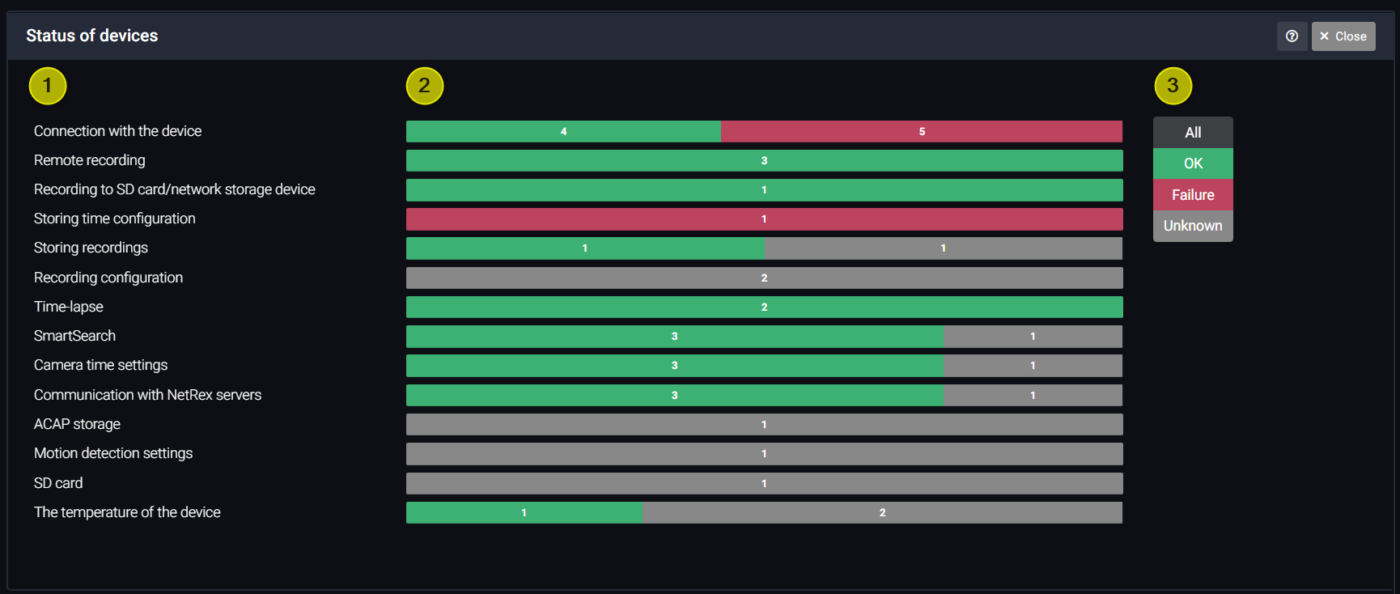
- サービス名
- サービスをクリックすると、そのサービスをチェックしているすべてのデバイスが表示されます。
- 何台のデバイスがサービスのためにチェックされ、その状態をグラフィカルに表示します。
- 色のついた部分をタップすると、そのステータスのデバイスのリストが表示されます。
- サービス状況
- ステータスの1つをタップすると、そのステータスにあるすべてのデバイスとサービスのリストが表示されます。
デバイス状態の詳細

- ステータス
- アイコンはデバイスのステータスを示す。
- 装置
- デバイスのアイコンと名前を表示します。
- デバイス名をタップして設定に進みます。
- サービス
- デバイスに接続されているサービス。
- 詳細
- サービスの状態が意味する簡単な説明。
- 期間
- デバイスがその状態にある時間。
- アクション
- More Info: このボタンを押すと、デバイスの状態に関する詳細情報のウィンドウが表示されます。
- 設定: 検査のスケジュールを設定します。
- Acknowledge: コメントを追加することにより、障害を認めることができる。故障はデバイス・ステータスに表示されますが、修理されるまで指摘されることはありません。
、デバイス名、サービス名、および状態の期間によって概要をフィルタリングできます。
イベントの記録と閲覧
ユーザーとデバイスのアクティビティは、イベントを使用して記録(ログ)されます。あらゆるイベントに対して警告を発することができ、選択したイベントに基づいて様々な機能を設定することができます(条件付き録画など)。様々なイベントは5つのグループに分けられます。
- ユーザー – ユーザーの活動に関連するイベント。
- 設定の変更 – ポータル設定に関連するイベント。
- 検出 – 検出がトリガされたときにカメラが生成するイベント。
- デバイス – デバイスのアクティビティに関連するイベント。
- 失敗 – デバイスのステータスをチェックする(デバイス・イベントのステータスをチェックする)ときに発生するイベント。
イベントの閲覧
イベント で、イベントのフィルタリング、表示、エクスポートができます。
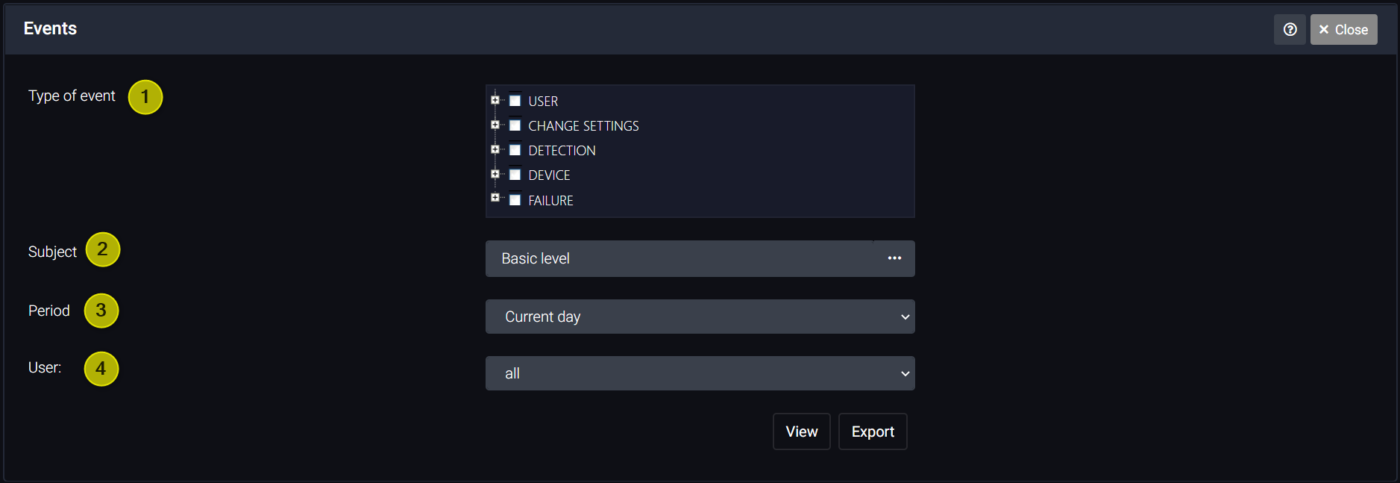
- イベントタイプ
- グループ全体または特定のイベントタイプのみを選択して検索します。
- テーマ
- イベントを参照する項目を選択します。
- 期間
- プリセットのいずれかを選択するか、またはイベントを表示するカスタム期間を選択します。
- ユーザー
- イベントが関連するアクティビティのユーザーを選択します。
表示 ボタンを押してブラウザでイベントリストを表示するか、エクスポートボタンを押して .xls形式でコンピュータにダウンロードしてください。
イベント詳細へのアクセス
また、表示されたイベントのリストでイベントの詳細を表示し、詳細情報を確認することもできます。たとえば、アクティビティが実行されている時間や、コンフィギュレーションで変更された内容などです。
